Comment désactiver WiFi Direct dans Windows 10
Publié: 2021-10-27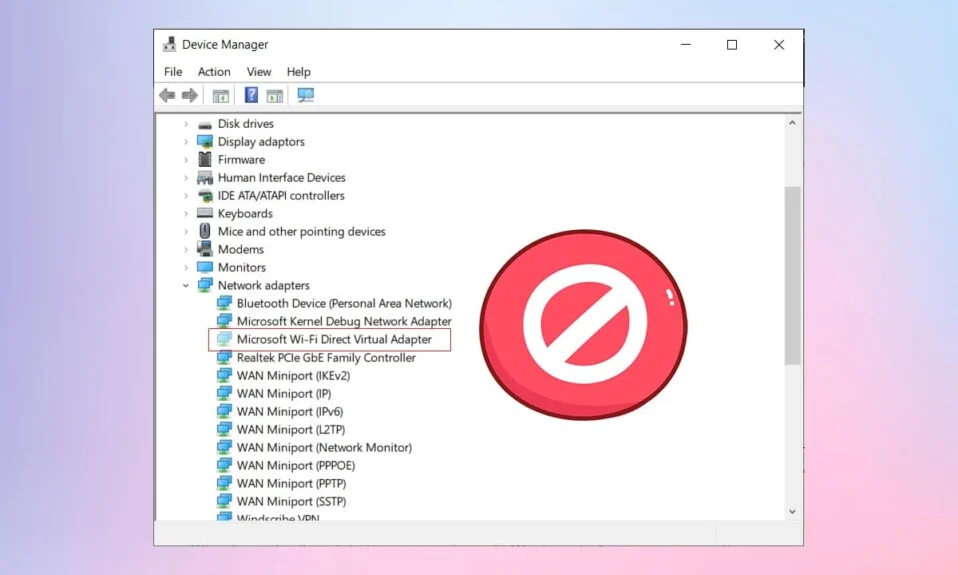
Avec la liste incroyablement longue de fonctionnalités intégrées dans le système d'exploitation Windows fournies par Microsoft, il est tout à fait normal d'en oublier quelques-unes. L'une de ces fonctionnalités consiste à créer un point d'accès Wi-Fi PC, similaire à nos appareils mobiles, pour partager sa connexion Internet avec les utilisateurs à proximité. Cette fonctionnalité s'appelle Hosted Network et est automatiquement installée sur tous les ordinateurs de bureau et portables compatibles Wi-Fi . Il a été introduit pour la première fois dans Windows 7 mais est maintenant inclus avec l'outil utilitaire de ligne de commande Netsh dans Windows 10. L'outil de ligne de commande avec le système d'exploitation crée un adaptateur Wi-Fi direct virtuel sans fil pour partager une connexion Internet ou transférer des fichiers assez rapidement entre les deux. dispositifs. Bien qu'utile, le réseau hébergé subit rarement une action et ne constitue qu'un inconvénient pour la plupart des utilisateurs car il peut interférer avec votre connexion réseau. En outre, cela peut prêter à confusion car il est répertorié avec d'autres adaptateurs dans les applications et les paramètres de configuration. Une fois désactivé, il améliore les performances du réseau. Ainsi, si vous utilisez rarement ou jamais votre appareil comme point d'accès Wi-Fi, savoir comment désactiver l'adaptateur virtuel Microsoft WiFi Direct sur les ordinateurs Windows 10 peut être très bénéfique. Ainsi, lisez ci-dessous!
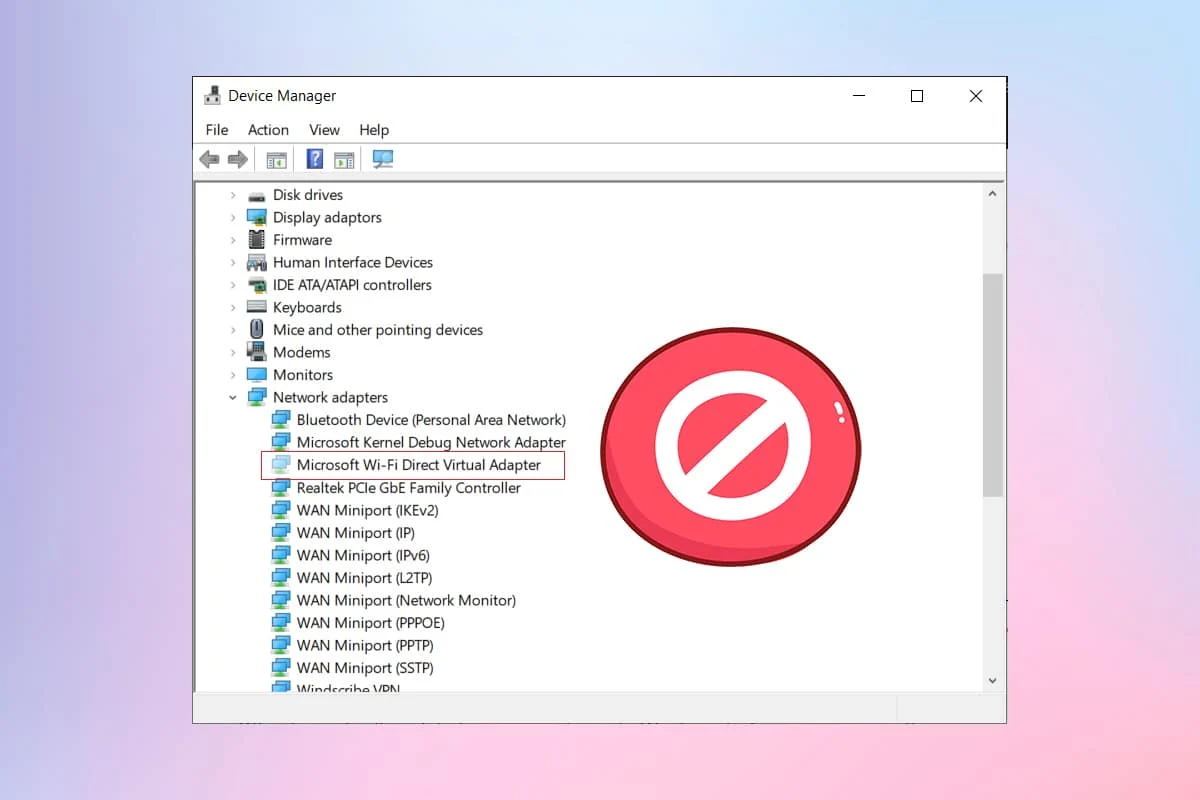
Contenu
- Comment désactiver l'adaptateur virtuel Microsoft WiFi Direct sur un PC Windows 10
- Méthode 1 : Désactiver WiFi Direct via le gestionnaire de périphériques
- Méthode 2 : Désactiver WiFi Direct via CMD/PowerShell
- Méthode 3 : Supprimer WiFi Direct via l'éditeur de registre
- Foire aux questions (FAQ)
Comment désactiver l'adaptateur virtuel Microsoft WiFi Direct sur un PC Windows 10
Il existe deux façons simples et bien connues de désactiver l'adaptateur virtuel Microsoft WiFi Direct dans Windows 10, à savoir via le gestionnaire de périphériques ou une invite de commande élevée ou une fenêtre PowerShell. Cependant, si vous cherchez à supprimer définitivement les adaptateurs Wi-Fi Direct au lieu de simplement les désactiver temporairement, vous devrez modifier l'éditeur de registre Windows. Pour en savoir plus, lisez Qu'est-ce que WiFi Direct dans Windows 10 ? ici.
Méthode 1 : Désactiver WiFi Direct via le gestionnaire de périphériques
Les utilisateurs Windows de longue date connaissent peut-être l'application intégrée Gestionnaire de périphériques qui vous permet de visualiser et de contrôler tous les périphériques matériels, internes et externes, connectés à l'ordinateur. Le Gestionnaire de périphériques permet les actions suivantes :
- mettre à jour les pilotes de périphérique.
- désinstaller les pilotes de périphérique.
- activer ou désactiver un pilote matériel.
- vérifier les propriétés et les détails de l'appareil.
Voici les étapes pour désactiver WiFi Direct dans Windows 10 à l'aide du Gestionnaire de périphériques :
1. Appuyez simultanément sur les touches Windows + X pour ouvrir le menu Power User et sélectionnez Device Manager , comme indiqué.
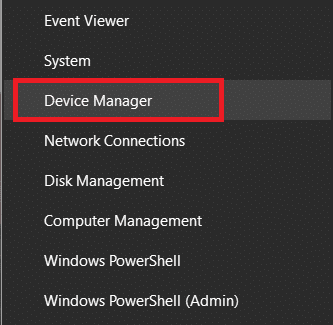
2. Une fois le Gestionnaire de périphériques lancé, développez l'étiquette Adaptateurs réseau en double-cliquant dessus.
3. Cliquez avec le bouton droit sur l'adaptateur virtuel Microsoft Wi-Fi Direct et sélectionnez Désactiver l'appareil dans le menu suivant. Si votre système contient plusieurs adaptateurs virtuels Wi-Fi Direct , continuez et désactivez-les tous de la même manière.
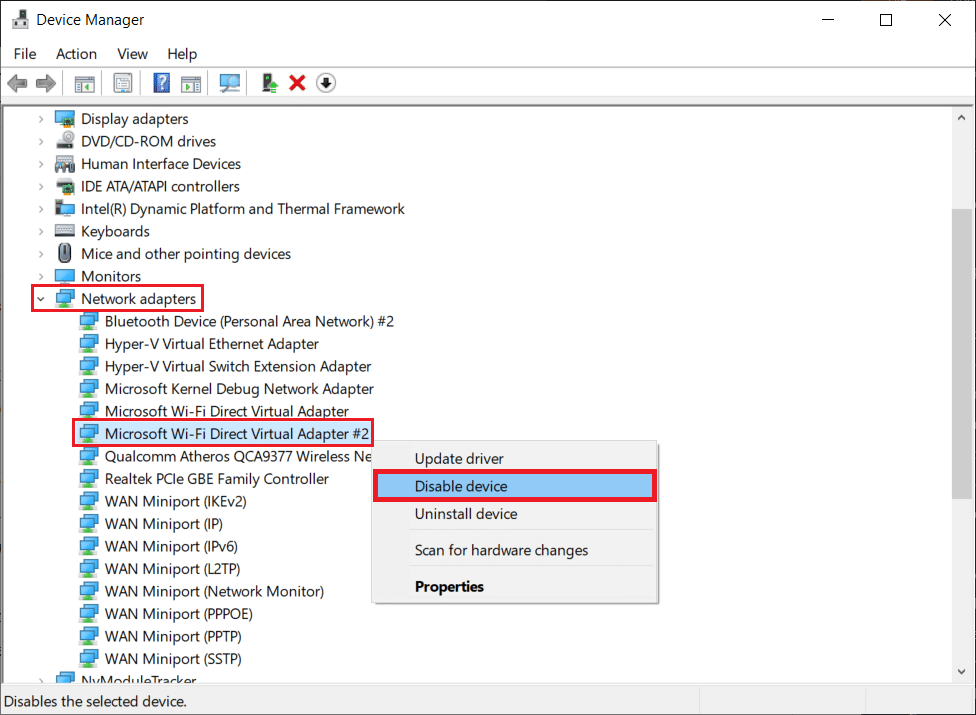
Remarque : Si vous ne trouvez pas l' adaptateur virtuel Wi-Fi Direct répertorié ici, cliquez sur Affichage > Afficher les périphériques cachés , comme illustré ci-dessous. Ensuite, suivez l'étape 3 .
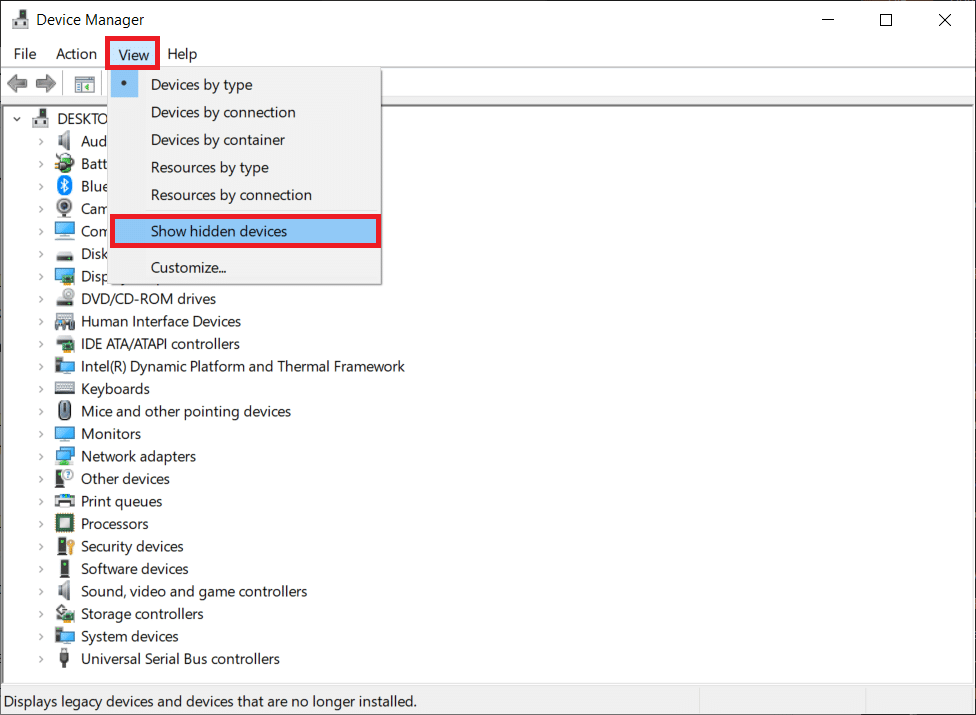
4. Une fois que tous les adaptateurs ont été désactivés, sélectionnez Action > Rechercher l'option de modifications matérielles, comme illustré ci-dessous.
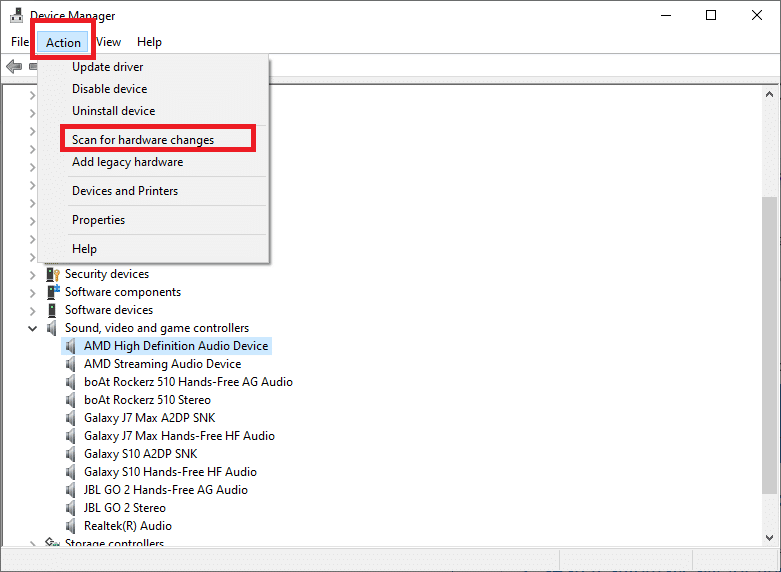
Remarque : si à l'avenir, vous souhaitez réactiver le périphérique Wi-Fi direct, accédez simplement au pilote correspondant, cliquez dessus avec le bouton droit de la souris et sélectionnez Activer le périphérique .

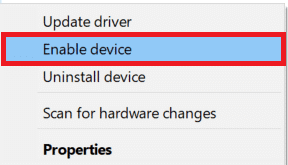
Méthode 2 : Désactiver WiFi Direct via CMD/ PowerShell
Alternativement, vous pouvez également désactiver Windows 10 WiFi Direct à partir d'une fenêtre PowerShell ou d'invite de commande élevée. Les commandes sont les mêmes quelle que soit l'application. Suivez simplement les étapes indiquées :
1. Cliquez sur Démarrer et tapez l'invite de commande dans la barre de recherche Windows.
2. Ensuite, sélectionnez Exécuter en tant qu'administrateur pour lancer l' invite de commande avec des droits d'administration.
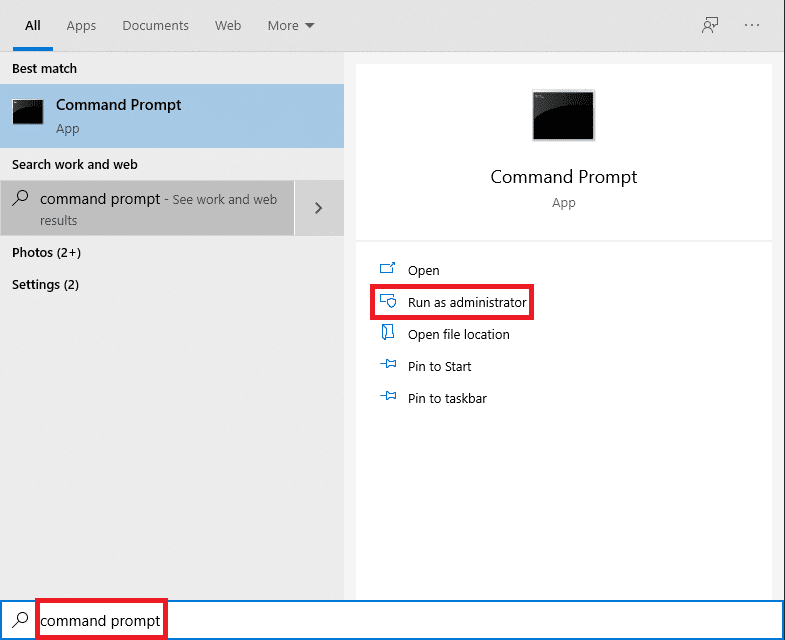
3. Tapez la commande donnée pour désactiver d'abord le réseau hébergé actif et appuyez sur la touche Entrée :
netsh wlan arrêter le réseau hébergé
4. Désactivez l'adaptateur virtuel WiFi Direct en exécutant la commande indiquée :
netsh wlan définir le mode réseau hébergé = interdire
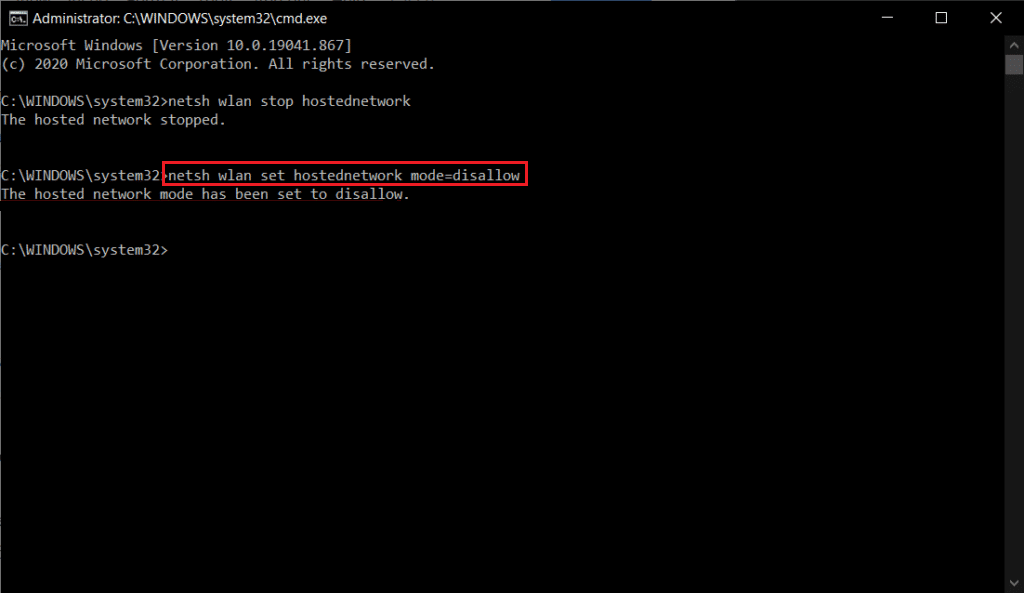
Remarque : Pour réactiver l'adaptateur et redémarrer un réseau hébergé à l'avenir, exécutez les commandes données l'une après l'autre :
netsh wlan définir le mode réseau hébergé = autoriser netsh wlan démarrer le réseau hébergé
Lisez également : Correction de l'erreur de périphérique non migré sous Windows 10
Méthode 3 : Supprimer WiFi Direct via l'éditeur de registre
Les rapports suggèrent que les méthodes ci-dessus ne désactivent que temporairement les adaptateurs Wi-Fi Direct et qu'un redémarrage de l'ordinateur les ramènera à la vie. Pour supprimer définitivement les adaptateurs Wi-Fi Direct, les utilisateurs doivent réinitialiser les paramètres existants dans le registre Windows et ainsi empêcher la création automatique de nouveaux adaptateurs au démarrage de l'ordinateur.
Remarque : Soyez prudent lorsque vous modifiez les valeurs de registre, car toute erreur peut entraîner des problèmes supplémentaires.
1. Lancez la boîte de commande Exécuter en appuyant simultanément sur les touches Windows + R.
2. Ici, tapez regedit et cliquez sur OK pour lancer l' Éditeur du Registre .
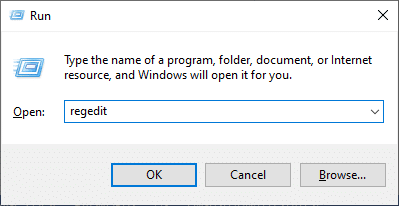
3. Tapez le chemin suivant dans la barre de navigation et appuyez sur Entrée .
HKEY_LOCAL_MACHINE\SYSTEM\CurrentControlSet\services\Wlansvc\Parameters\HostedNetworkSettings
4. Dans le volet de droite, cliquez avec le bouton droit sur HostedNetworkSettings et sélectionnez Supprimer , comme indiqué.
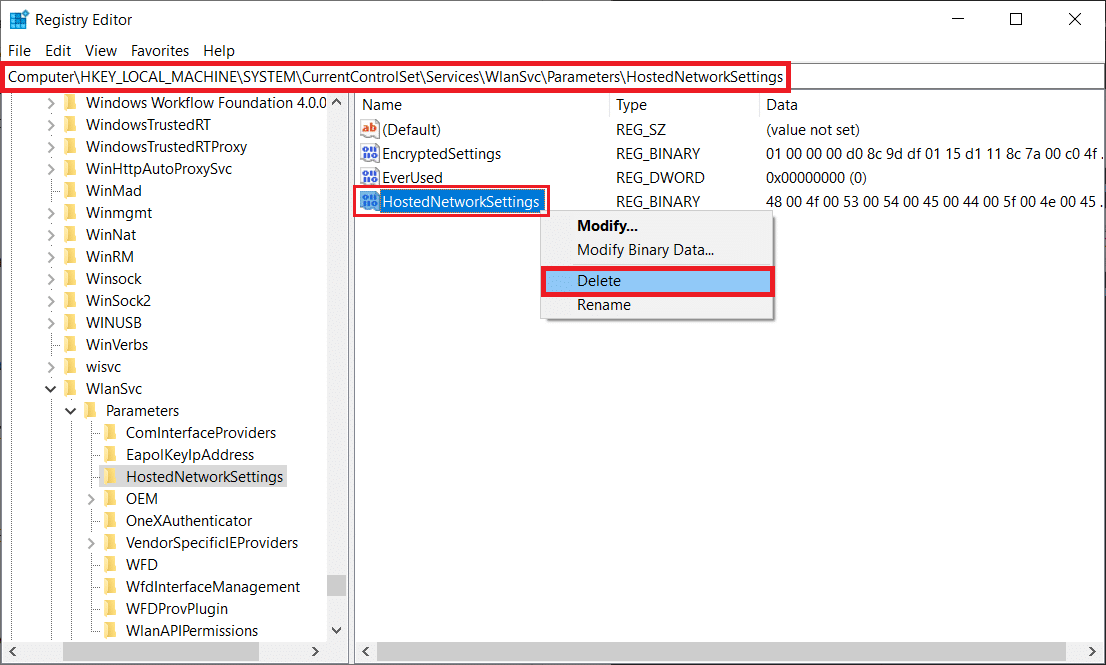
5. Confirmez la fenêtre contextuelle qui apparaît pour supprimer le fichier et redémarrez votre PC .
Remarque : vous pouvez exécuter la commande netsh wlan show hostnetwork dans CMD pour vérifier si les paramètres du réseau hébergé ont bien été supprimés. Les paramètres doivent être étiquetés Non configuré comme indiqué en surbrillance.
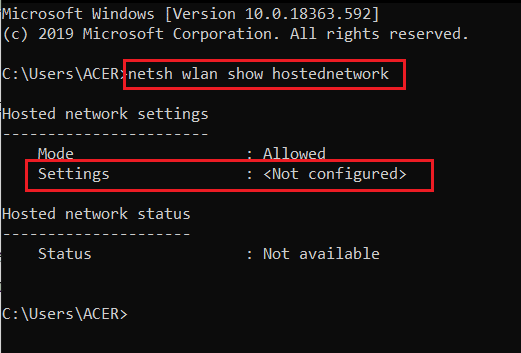
Si vous souhaitez apprendre à utiliser l'adaptateur virtuel Microsoft WiFi Direct, lisez Qu'est-ce que l'adaptateur miniport WiFi virtuel Microsoft et comment l'activer ?
Foire aux questions (FAQ)
Q1. Comment désactiver une connexion WiFi-Direct ?
Rép. Pour désactiver Wi-Fi Direct, ouvrez CommandPprompt en tant qu'administrateur. Tapez la commande donnée et appuyez sur Entrée : netsh wlan stop hostnetwork .
Q2. Comment désinstaller l'adaptateur Microsoft Virtual Wi-Fi Miniport ?
Rép. Pour désinstaller définitivement l'adaptateur Wi-Fi Miniport, supprimez la valeur HostedNetworkSettings stockée dans l'éditeur de registre Windows en suivant la méthode 3 de ce guide.
Conseillé:
- Comment changer les programmes de démarrage dans Windows 10
- Correction de l'erreur d'écran bleu de Windows 10
- Correction de l'installation de la mise à jour en attente de Windows 10
- Comment désactiver le microphone dans Windows 10
Nous espérons que vous pourrez apprendre à désactiver WiFi Direct dans Windows 10 . Faites-nous savoir quelle méthode a le mieux fonctionné pour vous. Faites-nous part de vos questions et suggestions dans la section commentaires ci-dessous.
